'>

অনেক উইন্ডোজ ব্যবহারকারী জানিয়েছেন যে তাদের উইন্ডোজ পিসি আপডেট করতে পারে না এবং এরর কোডটি প্রদর্শন করে 0x80070003 । যদি আপনাকে একই সমস্যা দ্বারা বাগড করা হয় তবে চিন্তা করবেন না, আপনি নীচের পদ্ধতিগুলি চেষ্টা করতে পারেন, যা প্রচুর লোকের জন্য কাজ করেছিল।
দ্য 0x80070003 অসম্পূর্ণ ইনস্টলেশন ফাইলগুলি অসম্পূর্ণ ইনস্টলেশন বা আনইনস্টল করার ফলে বা অ্যাপ্লিকেশন বা হার্ডওয়্যারকে ভুলভাবে মুছে ফেলার কারণে ত্রুটি হতে পারে।এই পদ্ধতিগুলি ব্যবহার করে দেখুন
- আপনার তারিখ এবং সময় সেটিংস পরীক্ষা করে দেখুন
- কমান্ড প্রম্পট ব্যবহার করুন
- সিস্টেম ফাইল পরীক্ষক চালান
- উইন্ডোজ আপডেট ট্রাবলশুটার চালান (উইন্ডোজ 10)
পদ্ধতি 1: আপনার তারিখ এবং সময় সেটিংস পরীক্ষা করুন
কিছু ব্যবহারকারী দেখতে পেলেন যে তাদের কম্পিউটারের তারিখ এবং সময় সেটিংসের কারণ ছিল 0x80070003 ত্রুটি, যাতে আপনি আপনার পিসিতে তারিখ এবং সময়টি সঠিক কিনা তা নিশ্চিত করে নিতে পারেন। তারিখ এবং সময় সেটিংস অনুসন্ধান এবং পরিবর্তন করতে, আপনি এই পদক্ষেপগুলি অনুসরণ করতে পারেন:
আপনি যদি উইন্ডোজ 10 ব্যবহার করেন
- আপনার স্ক্রিনের ডেস্কটপের নীচে ডানদিকে, সঠিক পছন্দ তারিখ / সময়, তারপরে নির্বাচন করুন তারিখ / সময় সামঞ্জস্য করুন ।
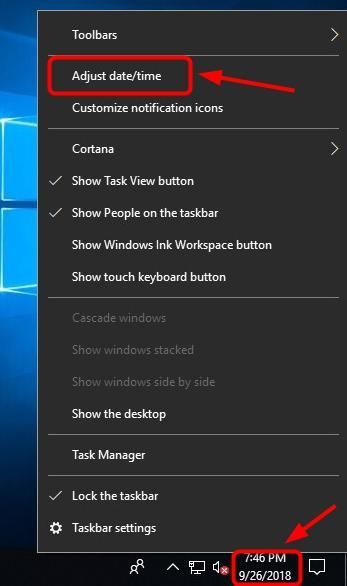
- যদি তারিখ , সময় বা সময় অঞ্চল ভুল, আপনি পারেন টগল অফ নীচে বোতাম সময় স্বয়ংক্রিয়ভাবে সেট করুন বা সময় অঞ্চলটি স্বয়ংক্রিয়ভাবে সেট করুন তাহলে ক্লিক দ্য পরিবর্তন তারিখ / সময় পরিবর্তন করতে বাটন, বা ড্রপ-ডাউন মেনু থেকে সঠিক সময় অঞ্চলটি নির্বাচন করুন। (নীচে স্ক্রিনশট দেখুন)
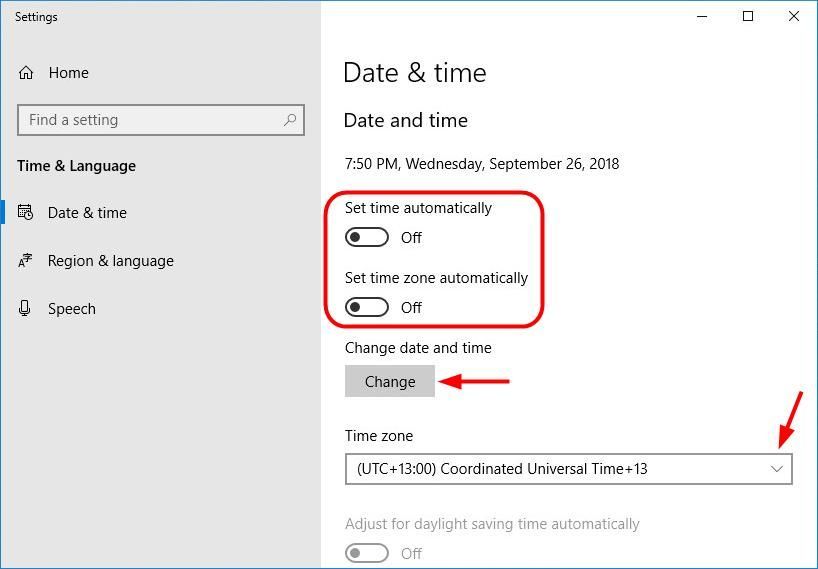
- আপনার পিসি পুনরায় চালু করুন।
- আপনার সিস্টেমটি আবার আপডেট করার চেষ্টা করুন।
আপনি যদি উইন্ডোজ 7 ব্যবহার করেন
- ক্লিক নীচে ডান কোণে তারিখ / সময়, তারপরে তারিখ এবং সময় সেটিংস পরিবর্তন করুন ...
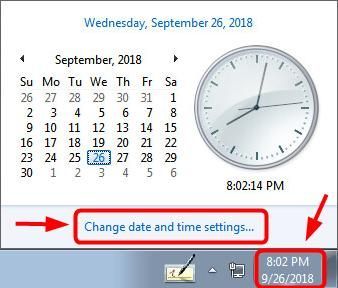
- যদি তারিখ , সময় বা সময় অঞ্চল ভুল, আপনি ক্লিক করতে পারেন তারিখ এবং সময় পরিবর্তন করুন .. বা সময় অঞ্চল পরিবর্তন করুন ... এটি সংশোধন করা (নীচে স্ক্রিনশট দেখুন)
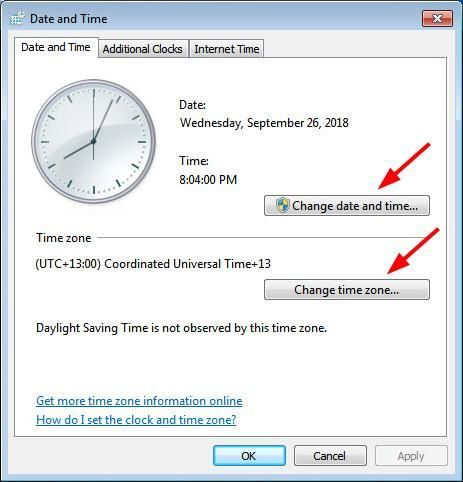
- আপনার কম্পিউটার পুনরায় চালু করুন।
- আপনার সিস্টেমটি আবার আপডেট করার চেষ্টা করুন।
পদ্ধতি 2: কমান্ড প্রম্পট ব্যবহার করুন
ব্যর্থ উইন্ডোজ আপডেটের জন্য, আপনি সমস্যা সমাধানের জন্য কমান্ড প্রম্পটে নিম্নলিখিত কমান্ডগুলি চালনার চেষ্টা করতে পারেন 0x80070003 ত্রুটি. আপনার যা করা দরকার তা এখানে:
- উইন্ডোজ অনুসন্ধান বাক্সে, টাইপ করুন সেমিডি , তারপরে ডান-ক্লিক করুন কমান্ড প্রম্পট এবং নির্বাচন করুন প্রশাসক হিসাবে চালান ।
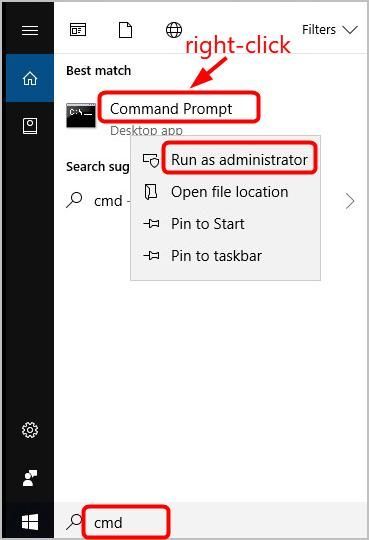
- ক্লিক হ্যাঁ যদি ব্যবহারকারী অ্যাকাউন্ট নিয়ন্ত্রণ দ্বারা অনুরোধ করা হয়।
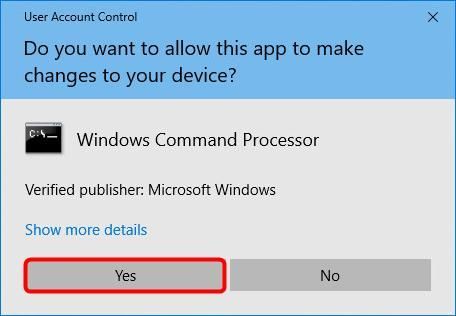
- প্রায় কালো উইন্ডোতে টাইপ করুন নেট স্টপ ওউউসার্ভ এবং টিপুন প্রবেশ করান উইন্ডোজ আপডেট পরিষেবা বন্ধ করতে কীবোর্ডে (নীচের স্ক্রিনশটটি দেখুন)।

- প্রকার রেন সি: উইন্ডোজ সফ্টওয়্যার ডিস্ট্রিবিউশন সফটওয়ারডরিস্ট্রিবিউশন.ল্ড এবং উইন্ডোজ আপডেট ফোল্ডার সফটওয়্যারডিস্ট্রিবিউশন.ল্ডটির নাম পরিবর্তন করতে এন্টার টিপুন।
বিঃদ্রঃ: আপনি যদি এই আদেশটি সঠিকভাবে টাইপ করেছেন, আপনি এন্টার টিপানোর পরে কোনও প্রম্পট দেখা উচিত নয়। - প্রকার নেট শুরু wuauserv এবং উইন্ডোজ আপডেট পরিষেবাটি পুনঃসূচনা করতে এন্টার টিপুন (নীচের স্ক্রিনশটটি দেখুন)।

- প্রকার প্রস্থান এবং উইন্ডোটি বন্ধ করতে এন্টার টিপুন।
- উইন্ডোজ আপডেট ডাউনলোড করার চেষ্টা করুন।
পদ্ধতি 3: রান করুন সিস্টেম ফাইল পরীক্ষক
শুরুতে উল্লিখিত হিসাবে,0x80070003 ত্রুটি ক্ষতিগ্রস্থ সিস্টেম ফাইলগুলির কারণে হতে পারে, সুতরাং আপনি আপনার সিস্টেমটি স্ক্যান করতে সিস্টেম ফাইল পরীক্ষক পরিচালনা করতে পারেন এবং সমস্যার সমাধান করতে সহায়তা করতে পারেন। আমাকে অনুসরণ কর:
- প্রকার সেমিডি অনুসন্ধান বাক্সে, তারপরে ডান ক্লিক করুন কমান্ড প্রম্পট এবং নির্বাচন করুন প্রশাসক হিসাবে চালান । (ক্লিক হ্যাঁ যদি ব্যবহারকারী অ্যাকাউন্ট নিয়ন্ত্রণ দ্বারা অনুরোধ করা হয়))
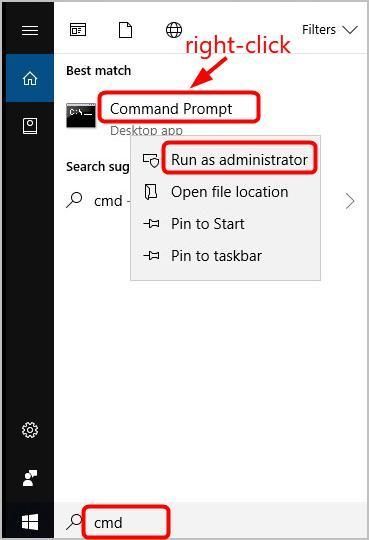
- পপ-আপ উইন্ডোতে, টাইপ করুন এসএফসি / স্ক্যানউ এবং টিপুন প্রবেশ করান আপনার কীবোর্ডে
বিঃদ্রঃ: এর মধ্যে একটা জায়গা আছে এসএফসি এবং / স্ক্যানউ ।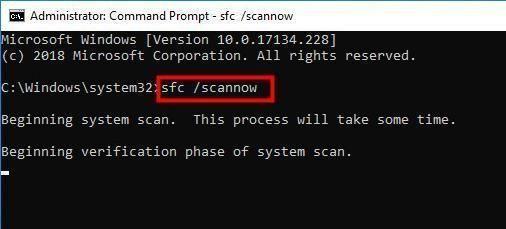
- যখন যাচাইকরণটি 100% এ পৌঁছে যায়, সমস্যাগুলি খুঁজে পাওয়া ও সংশোধন করা হলে আপনি এ জাতীয় কিছু দেখতে পাবেন:
উইন্ডোজ রিসোর্স প্রোটেকশন দুর্নীতিগ্রস্ত ফাইলগুলি খুঁজে পেয়েছিল এবং সেগুলি সফলভাবে মেরামত করেছে।
যদি এটি হয় তবে আপনার পিসি পুনরায় চালু করুন এবং আপনার সিস্টেমটি সমস্যার সমাধান করবে।
পদ্ধতি 4: উইন্ডোজ আপডেট ট্রাবলশুটার চালান (উইন্ডোজ 10)
আপনি যদি উইন্ডোজ 10 ব্যবহার করেন তবে আপনি হ্যান্ডি বিল্ট-ইন সরঞ্জামটিও ব্যবহার করতে পারেন: ট্রাবলশুটার আপনার উইন্ডোজ আপডেট সমস্যা সমাধানের জন্য। সমস্যা সমাধানকারী চালাতে, আপনি এটি করতে পারেন:
- ক্লিক করুন শুরু করুন নীচের বাম কোণে বোতাম, তারপরে সেটিংস আইকন
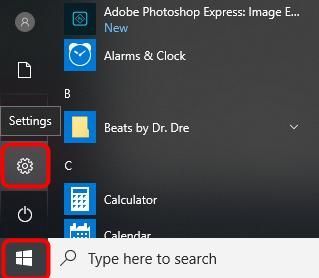
- ক্লিক আপডেট এবং সুরক্ষা ।
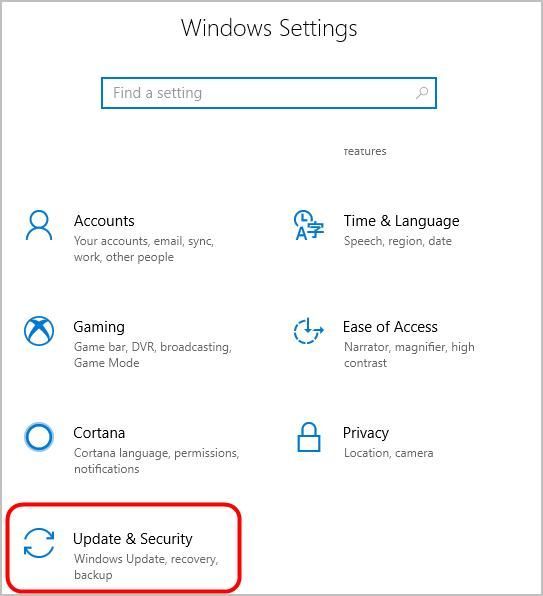
- বাম ফলকে ক্লিক করুন সমস্যা সমাধান ।
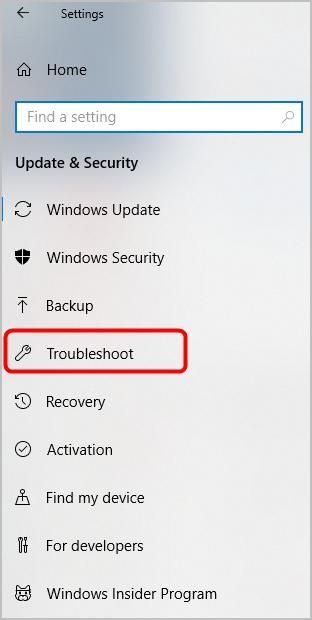
- ডান ফলকে ক্লিক করুন উইন্ডোজ আপডেট তাহলে ট্রাবলশুটার চালান ।
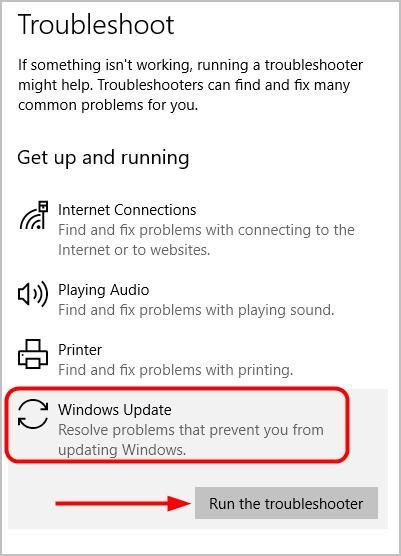
প্রো টিপ
মাইক্রোসফ্ট যেমন উইন্ডোজ আপডেট করে চলেছে, তেমনি ডিভাইস নির্মাতারা ড্রাইভার আপডেট করে চলে। আপনার উইন্ডোজ পিসির সুস্বাস্থ্যের জন্য, আপনার এটি দেখতে হবে যে আপনার কম্পিউটারের সাথে সংযুক্ত ডিভাইসে খুব সাম্প্রতিক সঠিক ড্রাইভার রয়েছে। কারণ পুরানো বা ত্রুটিযুক্ত ড্রাইভারগুলি আপনার সিস্টেমে বিভিন্ন সমস্যা তৈরি করতে পারে।
আপনার সমস্ত ড্রাইভারকে ম্যানুয়ালি আপডেট করা খুব সময়সাপেক্ষ হতে পারে তা বিবেচনা করে আমরা প্রস্তাব দিই ড্রাইভার সহজ তোমাকে. এটি আপনাকে কার্যকারিতা এবং দক্ষতার সাথে কাজ করতে সহায়তা করতে পারে।
ড্রাইভার ইজি স্বয়ংক্রিয়ভাবে আপনার সিস্টেমটি সনাক্ত করবে এবং এর জন্য সঠিক ড্রাইভারগুলি খুঁজে পাবে। আপনার কম্পিউটারটি ঠিক কোন সিস্টেমে চলছে তা জানা দরকার নেই, আপনার ভুল ড্রাইভারটি ডাউনলোড এবং ইনস্টল করার ঝুঁকি থাকা দরকার না এবং ইনস্টল করার সময় আপনার কোনও ভুল করার বিষয়ে চিন্তা করার দরকার নেই।
আপনি যে কোনও একটি দিয়ে স্বয়ংক্রিয়ভাবে আপনার ড্রাইভার আপডেট করতে পারেন বিনামূল্যে অথবা জন্য ড্রাইভার ইজির সংস্করণ। তবে প্রো সংস্করণ দিয়ে এটি মাত্র 2 টি ক্লিক লাগে (এবং আপনি সম্পূর্ণ সমর্থন পাবেন এবং 30 দিনের টাকা ফেরতের গ্যারান্টি ):
- ডাউনলোড করুন এবং ড্রাইভার ইজি ইনস্টল করুন।
- চালান ড্রাইভার সহজ এবং ক্লিক করুন এখন স্ক্যান করুন । ড্রাইভার ইজি তারপরে আপনার কম্পিউটারটি স্ক্যান করবে এবং কোনও সমস্যা ড্রাইভার সনাক্ত করবে।
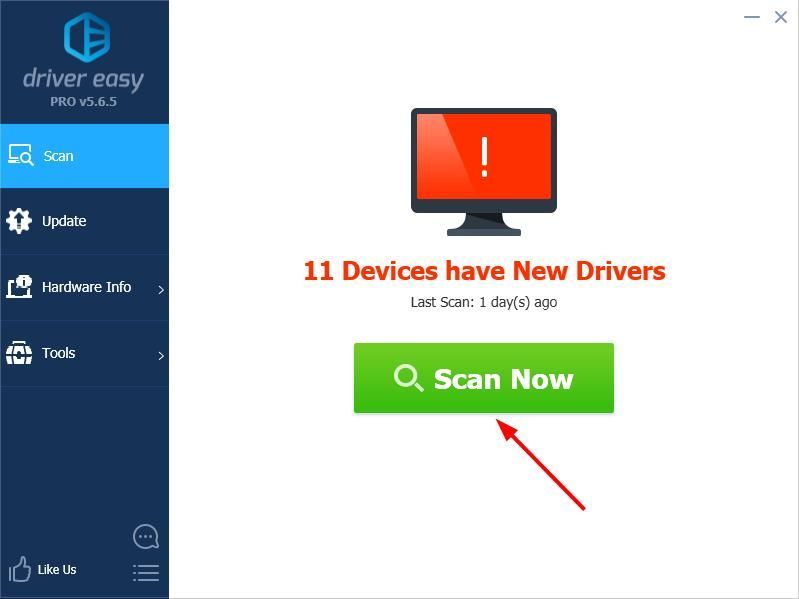
- ক্লিক করুন হালনাগাদ এই ড্রাইভারটির সঠিক সংস্করণটি স্বয়ংক্রিয়ভাবে ডাউনলোড করতে একটি পতাকাঙ্কিত ড্রাইভারের পাশের বোতামটি, তারপরে আপনি নিজে এটি ইনস্টল করতে পারেন (আপনি এটি দিয়ে এটি করতে পারেন) বিনামূল্যে সংস্করণ)।
বা ক্লিক করুন সমস্ত আপডেট করুন এর সঠিক সংস্করণটি স্বয়ংক্রিয়ভাবে ডাউনলোড এবং ইনস্টল করতে সব আপনার সিস্টেমে যে ড্রাইভারগুলি নিখোঁজ বা পুরানো আছে (এটির জন্য প্রয়োজন প্রো সংস্করণ - আপনি আপডেট আপডেট ক্লিক করলে আপনাকে আপগ্রেড করার অনুরোধ জানানো হবে)।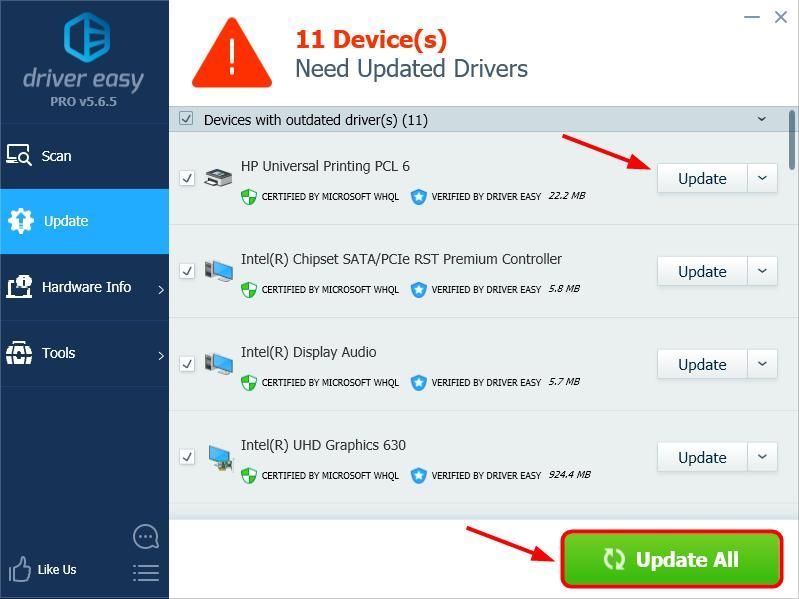
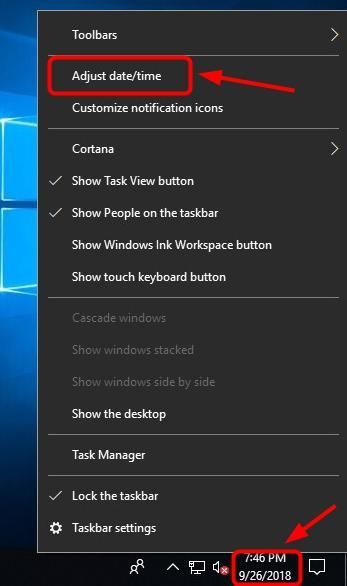
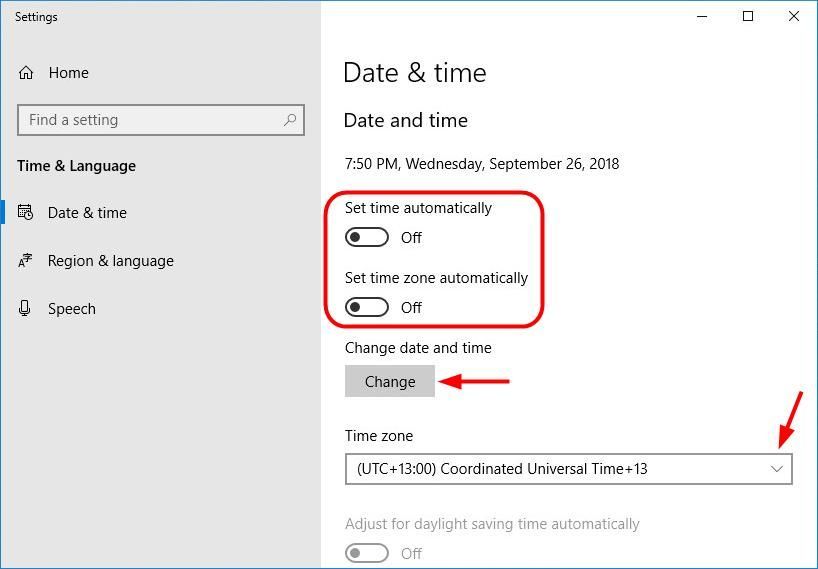
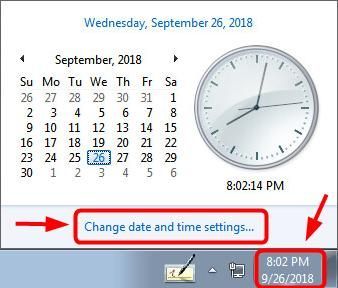
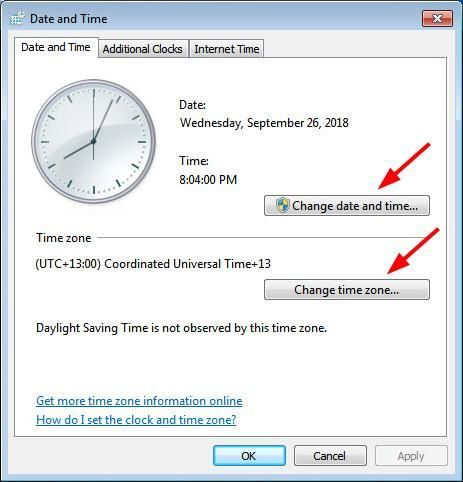
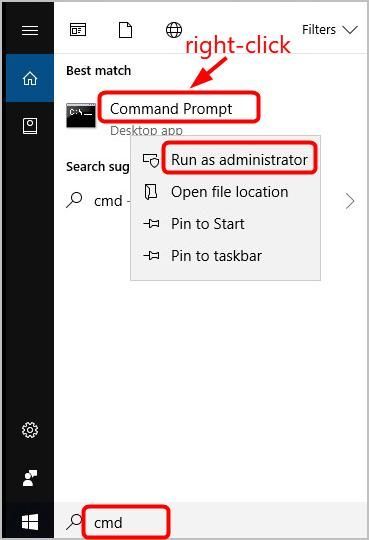
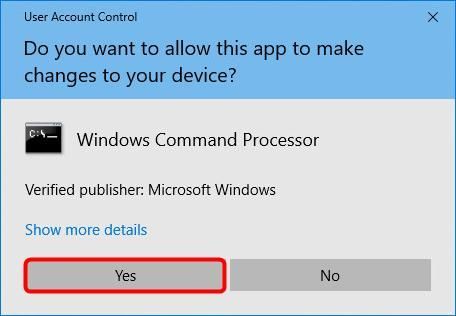


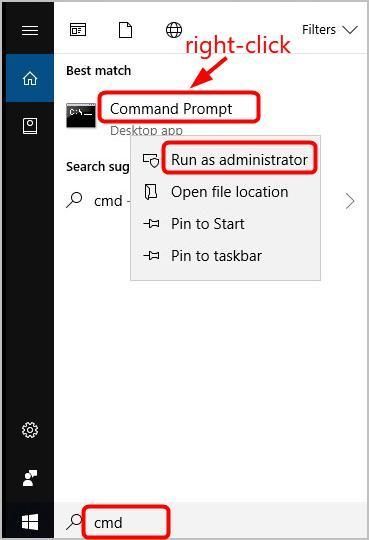
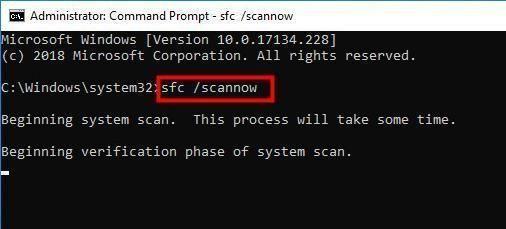
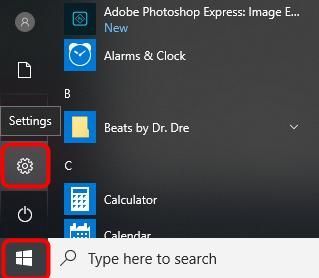
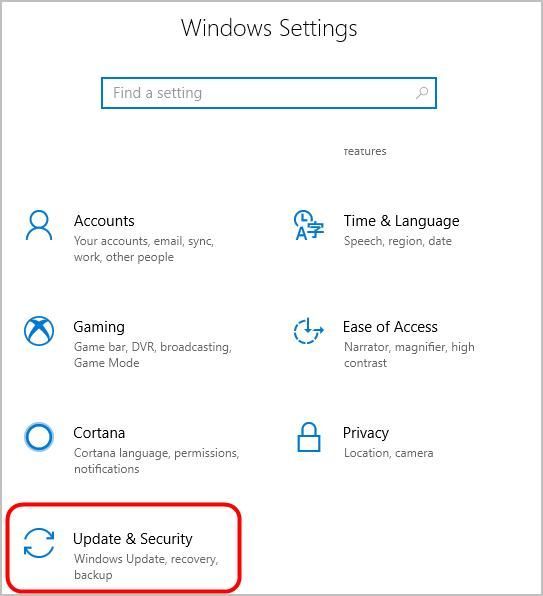
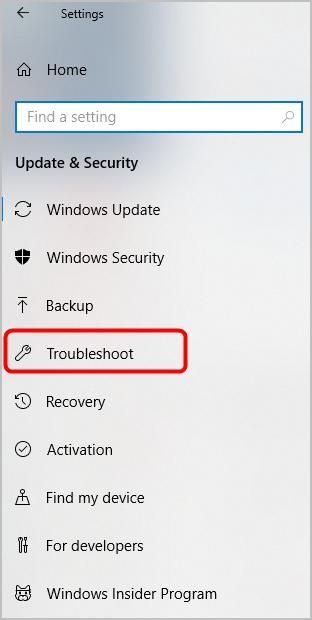
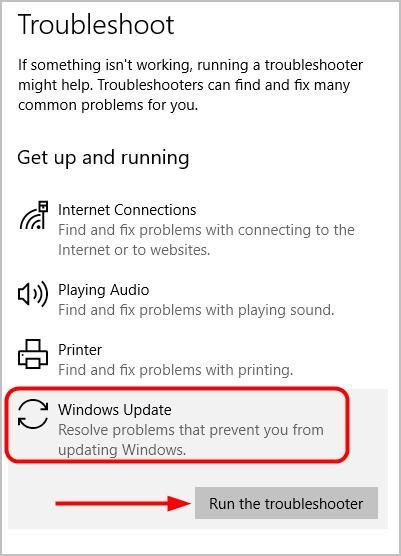
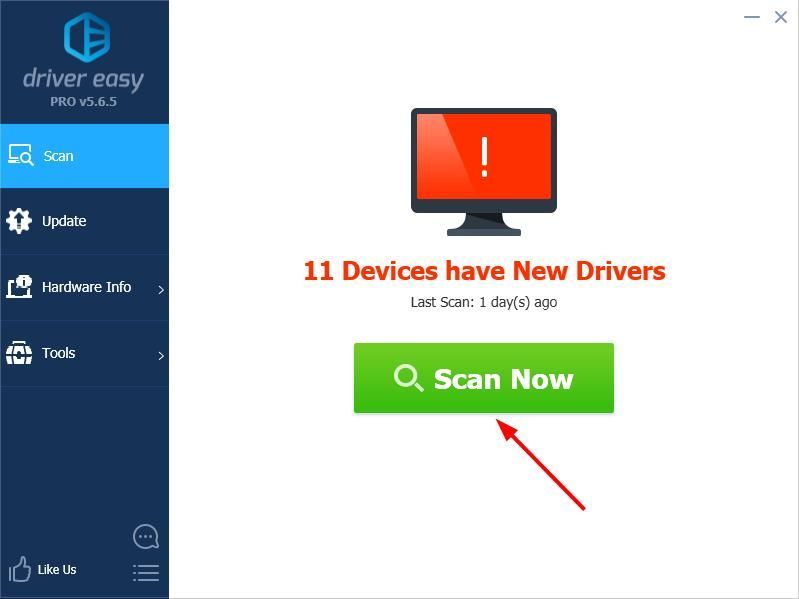
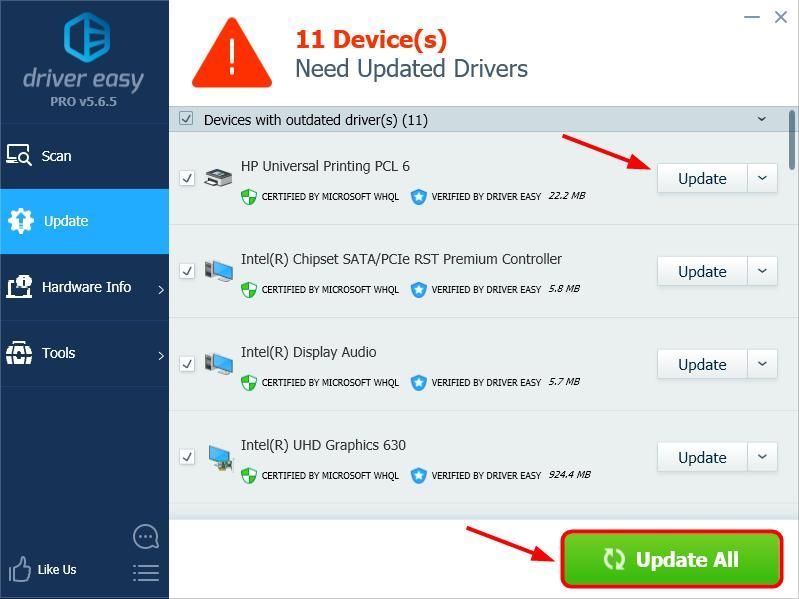




![জুরাসিক ওয়ার্ল্ড বিবর্তন ক্র্যাশিং [সমাধান]](https://letmeknow.ch/img/program-issues/60/jurassic-world-evolution-crashing.jpg)
![[সমাধান] Forza Horizon 4 চালু হবে না | 2022 টিপস](https://letmeknow.ch/img/knowledge/47/forza-horizon-4-won-t-launch-2022-tips.jpg)
